Добавление штампа даты – второй способ
Удалите существующий штамп даты и времени из примера, который мы создали до настоящего времени. Чтобы сделать это, вы можете щелкнуть по первому элементу в кадре – ‘Frame Number”, и далее <shift> + щелчок по последнему объекту в кадре для выделения всей строки. Далее щелкните правой кнопкой мыши, чтобы удалить выбранное:
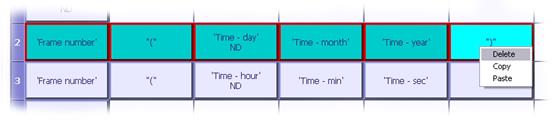
Введение в Структуры
Щелкните правой кнопкой мыши по разделу “Структуры” в дереве сессии, добавьте новую структуру и назовите ее “DateStamp”:-
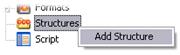 | 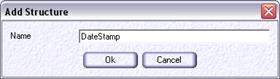 |
Должно получиться как на рисунке ниже:
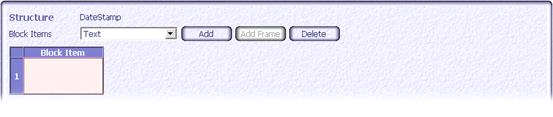
Вы задаете элементы блока, точно также как и в предыдущем примере. На этом этапе вы должны четко знать, как это делать. Структура позволяет создать только единичный кадр (одна строка). Вы не можете создать несколько кадров из одной структуры, так как это могла бы далее означать новую “команду”. Создайте блок как показано на рисунке ниже. Не забудьте настроить этот флаг на одном из элементов блока, чтобы код всегда выводился в tape файл:
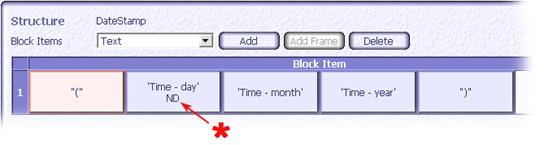
Сейчас вернемся к команде “Start Program” в дереве сессии.
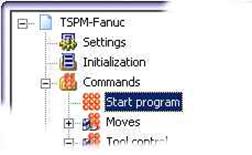
Создайте новый кадр таким же образом, как и в предыдущем примере:
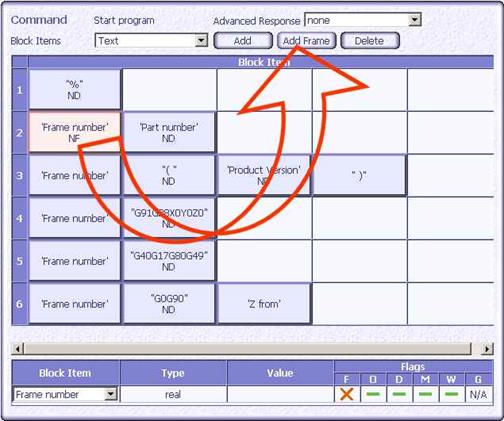
Теперь вы можете вставить структуру “DateStamp” как элемент блока:
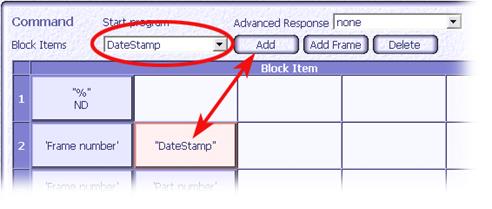
Создание нового Формата
Мы изменили вывод строки года в нашем опционном файле путем настройки формата “Comment”. Этот формат включает другие элементы блока в дополнении ко времени и дате. При прокручивании списка параметров вы могли заметить другие элементы блока, например NC Program Name, Part Number, Product Version.
Было внесено только небольшое изменение в префикс одного элемента блока. В некоторых случаях возможно потребуются более кардинальные изменения, например такие как настройка количества десятичных знаков или ширины поля (количество пользователей). Изменение этих пунктов также изменит другие элементы блока, которым назначен этот формат; что может быть нежелательно…
Чтобы преодолеть это, нам нужно создать наш собственный формат, чтобы задать точно, как должен выводиться штамп для даты/времи.
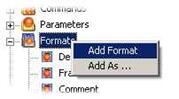 | 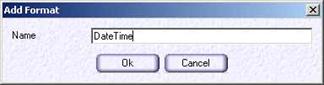 |
Измените ваш новый формат DateTime, как показано ниже. Введите значения из этой таблицы:
| Режим вывода для ширины = максимум | |
| Ширина поля = 2 | Десятичная точка = нет |
| Лидирующие нули = да | Число десятичных знаков = 0 |
Вы можете использовать функцию “просмотр”, чтобы увидеть, как будут выводиться символы в tape файл, например. “4” будет выведена как “04”. Нажмите кнопку “Назначение”, чтобы продолжить дальше...
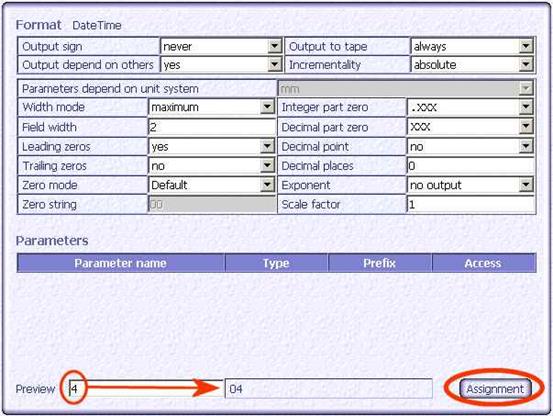
Это откроет новую форму, она позволяет указать элементы блока, которые будут наследовать установленный нами формат:
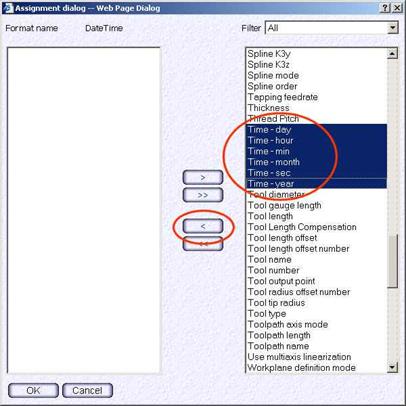
Назначьте новый формат элементам блока Time и закройте форму, щелкнув по кнопке “OK”.
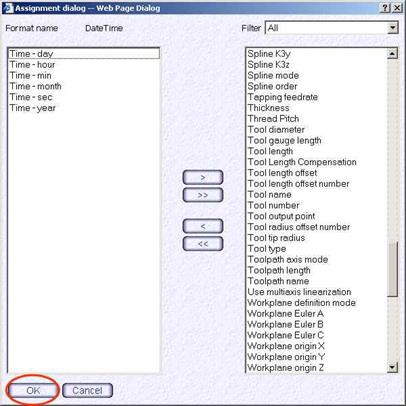
Теперь необходимо настроить правильный префикс для элемента блока “Time – year”. Мы делали это ранее на одной из страниц выше, однако теперь элементы блока описываются новым форматом. Щелкните по новому формату – “DateTime” в ветке форматов дерева. Убедитесь, что параметр “Time – year” содержит только “.” (десятичная точка) в качестве префикса.
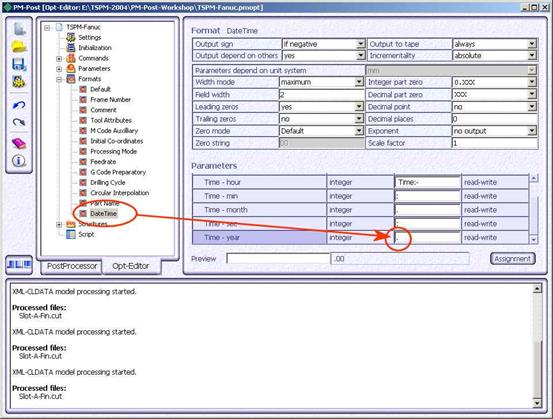
Задание 2:
